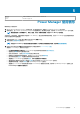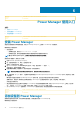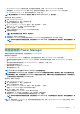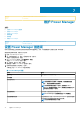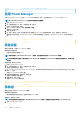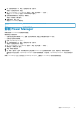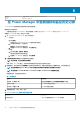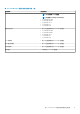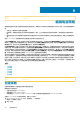Users Guide
Identifier GUID-5C7B6477-A5C0-404E-9DEB-65C5750EDDF6
Version 2
Status Translation approved
启用 Power Manager
已在 OpenManage Enterprise 上启用 Power Manager 的所有功能。此外,也会启用特定于 Power Manager 的 REST API。
注: 在“OpenManage Enterprise”上启用扩展将重新启动设备服务。
1. 启动“OpenManage Enterprise”。
2. 在“应用程序设置”中,单击“控制台和扩展”选项卡。
将显示“控制台和扩展”页面。
3. 在 Power Manager 部分中,单击 > 更多操作 > 启用。
随即显示“启用”窗口。
4. 单击“启用扩展”。
5. 在“确认”窗口中,选择“我同意已在升级之前截取 OM Enterprise 应用程序的快照”选项,然后单击“启用扩展”。
随即显示关于正在使用“OpenManage Enterprise”的用户数量的信息,并显示在“OpenManage Enterprise”中运行的作业详
情。
Identifier GUID-DF23F2C4-420A-4928-AA73-A024AE0F1A00
Version 6
Status In translation
移除设备
要停止监视设备,将其从 Power Manager 中移除。
确保满足以下前提条件:
• 设备未启用应急功率削减 (EPR)。
注: 如果将设备从“OpenManage Enterprise”中删除,则会自动将该设备从 Power Manager 中移除。
注: 当设备单独及作为组的一部分添加到 Power Manager 时,请确保已从 Power Manager 移除设备的所有实例,以便停止监
视设备。
要移除设备,需执行以下步骤:
1. 启动“OpenManage Enterprise”。
2. 在“应用程序设置”中,单击“控制台和扩展”选项卡。
将显示“控制台和扩展”页面。
3. 在“Dell EMC OpenManage Enterprise Power Manager”Dell EMC OpenManage Enterprise Power Manager 部分,单击“更多
操作”>“设置” > 。
将显示“Power Manager 设置”窗口。
4. 选择您想要移除的设备,然后单击“移除设备”。
将显示“移除设备”确认窗口。
5. 要确认移除,单击“移除”。
将会从 Power Manager 移除设备。
Identifier
GUID-005F9670-B7A5-42CA-85D6-6DF98BB90374
Version 6
Status In translation
移除组
要停止监视组,将其从 Power Manager 中移除。
确保满足以下前提条件:
• 属于该组的特定设备上未启用“应急功率削减 (EPR)”选项。
要移除组,需执行以下步骤:
注: 如果将组或组中的特定设备从“OpenManage Enterprise”中移除,则相应更改会自动反映在 Power Manager 中。
1. 启动“OpenManage Enterprise”。
16 维护 Power Manager